Las redes sociales proporcionan una forma para que las personas se mantengan conectadas, pero a menudo sacan a relucir lo peor del comportamiento de las personas. Hay ocasiones en las que desea publicar algo, pero sin la opción de que las personas hagan comentarios.
Si bien no puede hacer esto en su página personal, puede desactivar los comentarios en Facebook publicaciones de grupo si tienes los privilegios de administrador adecuados. Esta es una buena idea cuando desea publicar un anuncio controvertido o una noticia que despertaría a los trolls .
Cómo desactivar los comentarios en una publicación de Facebook
Las publicaciones grupales pueden convertirse rápidamente en argumentos, especialmente si el comentario es algo controvertido. Como administrador de grupo, puede decidir desactivar los comentarios para evitar molestar a las personas o convertirse en cebo para trolls .
Busque la publicación en la que desea silenciar los comentarios. 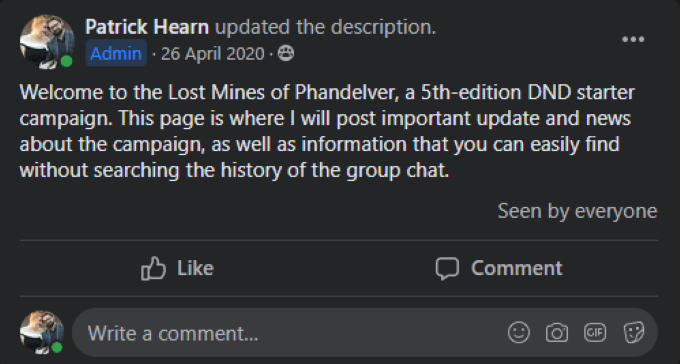 Selecciona los tres puntos a la derecha de la publicación.
Selecciona los tres puntos a la derecha de la publicación. 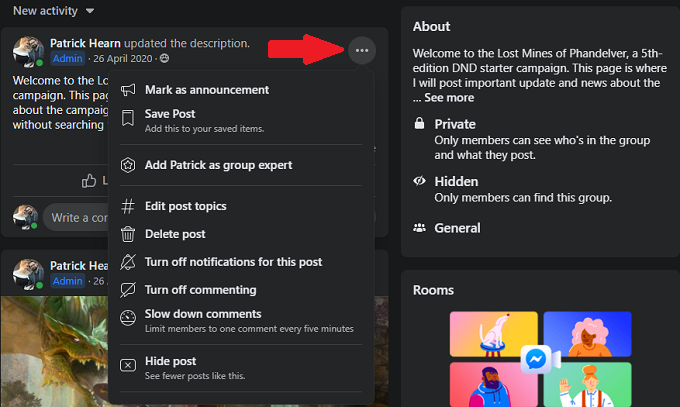 Seleccione Desactivar comentarios.
Seleccione Desactivar comentarios. 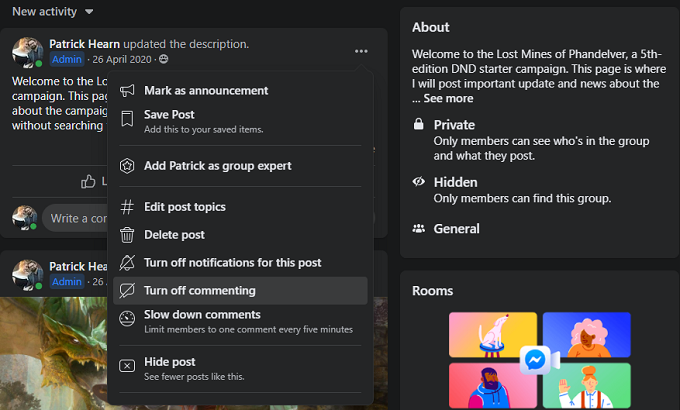 Después de esto, nadie podrá comentar la publicación.
Después de esto, nadie podrá comentar la publicación. 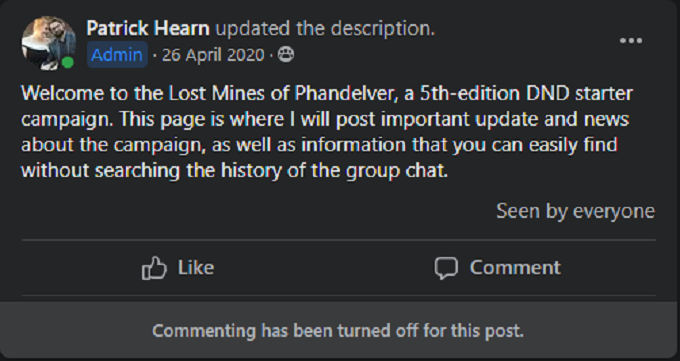
Puede volver a activar los comentarios repitiendo este proceso. Si ya hay comentarios en su lugar, permanecerán visibles después de que desactive los comentarios. Si hay alguno que parezca troll, puede eliminar las publicaciones.
Cómo eliminar comentarios de un grupo de Facebook
Facebook facilita la eliminación de comentarios (y la eliminación de los suyos propios) si la ocasión lo requiere.
Coloque el cursor junto a la publicación ofensiva y seleccione los tres puntos al lado. Seleccione Eliminar comentario. 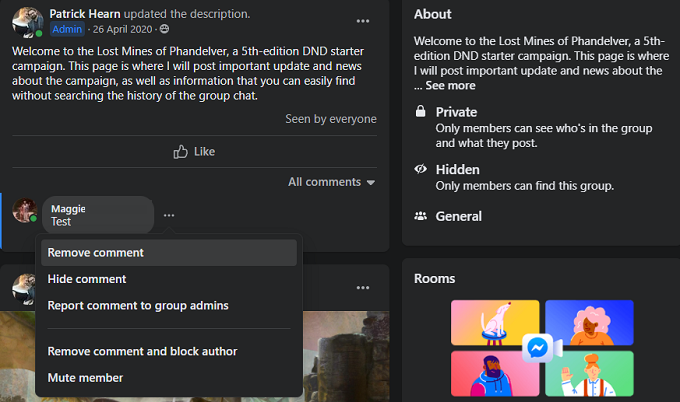 Aparece otra pantalla que le da la opción de proporcionar una nota con respecto al comentario e informar al usuario por qué eliminó el comentario. Para continuar, seleccione Eliminar.
Aparece otra pantalla que le da la opción de proporcionar una nota con respecto al comentario e informar al usuario por qué eliminó el comentario. Para continuar, seleccione Eliminar. 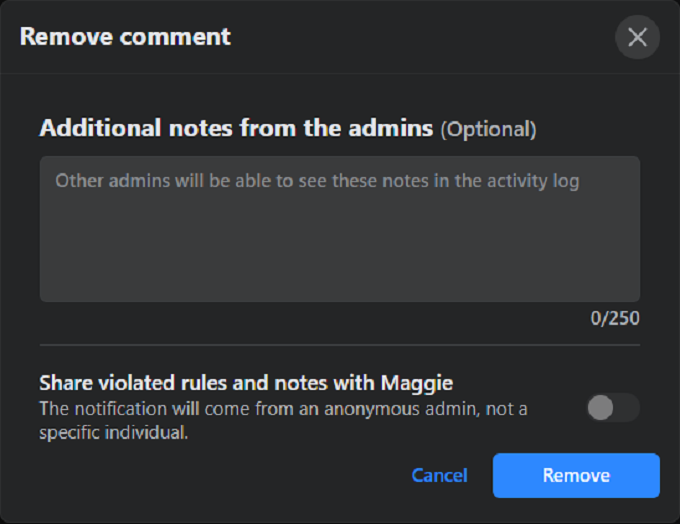
El comentario desaparecerá del página. Ningún usuario podrá verlo. Puede eliminar tantos comentarios como sea necesario, siempre que sea administrador del grupo de Facebook .
Si no desea eliminar los comentarios por completo, pero desea limitar la cantidad de atención que recibe una publicación, existe otra opción: la posibilidad de restringir las publicaciones a un solo comentario cada cinco minutos.
Busque la publicación en la que desea silenciar los comentarios. Seleccione los tres puntos a la derecha de la publicación. 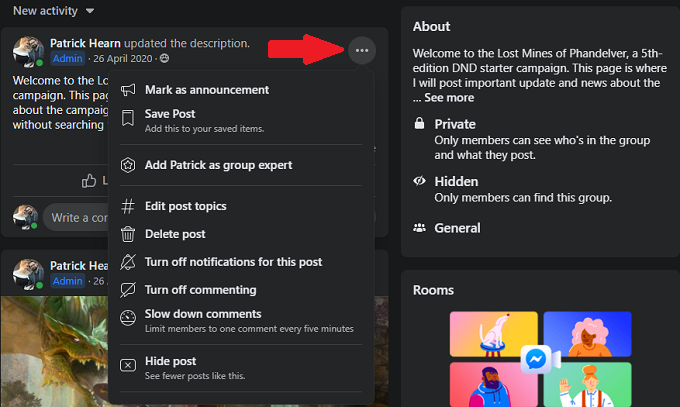 Seleccione Ralentizar comentarios.
Seleccione Ralentizar comentarios. 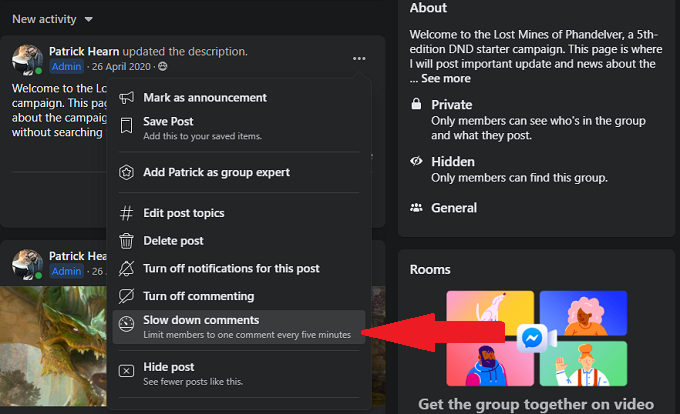
Cómo ocultar ciertas palabras de su perfil
Mientras no No es posible desactivar los comentarios en tu perfil personal de Facebook (un extraño descuido de Facebook en lo que respecta a los permisos), puedes bloquear palabras específicas para que no aparezcan en las publicaciones de tu perfil.
Seleccione la flecha hacia abajo en la esquina superior derecha para abrir el menú de opciones de Facebook. 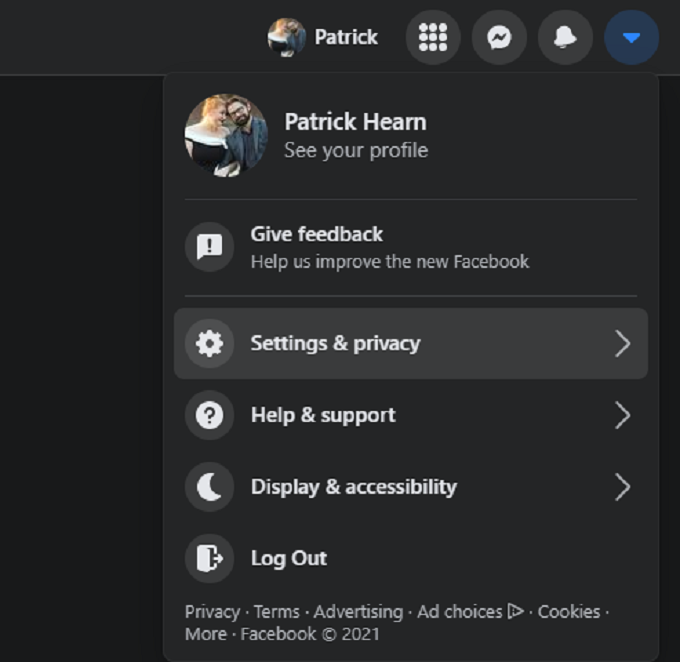 Seleccione Configuración y privacidad > Configuración.
Seleccione Configuración y privacidad > Configuración. 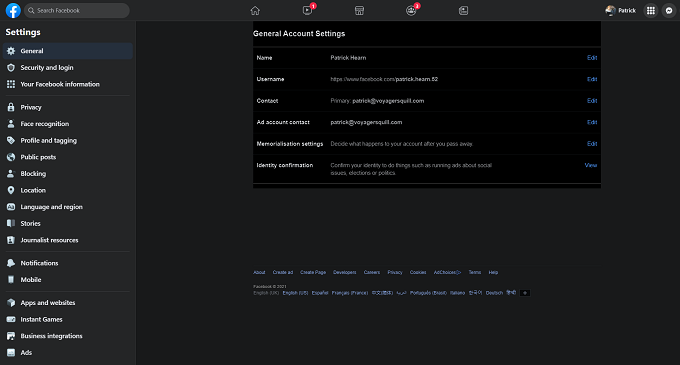 Seleccione Perfil y etiquetado en el menú de la izquierda.
Seleccione Perfil y etiquetado en el menú de la izquierda. 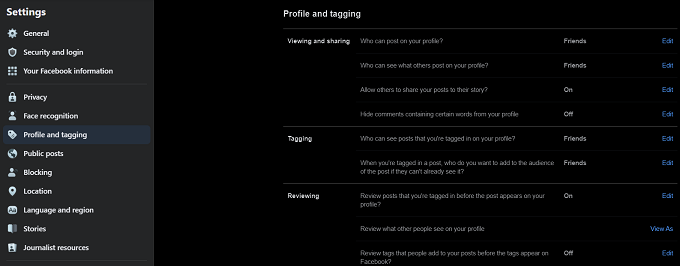 Debajo de Ver y compartir , seleccione Editar junto a Ocultar comentarios que contengan determinadas palabras de su perfil.
Debajo de Ver y compartir , seleccione Editar junto a Ocultar comentarios que contengan determinadas palabras de su perfil. 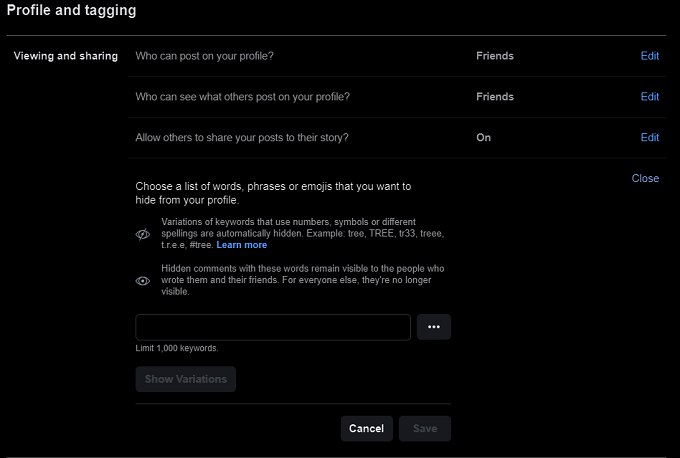 Ingrese el palabra que desea bloquear y seleccione el símbolo + .
Ingrese el palabra que desea bloquear y seleccione el símbolo + . 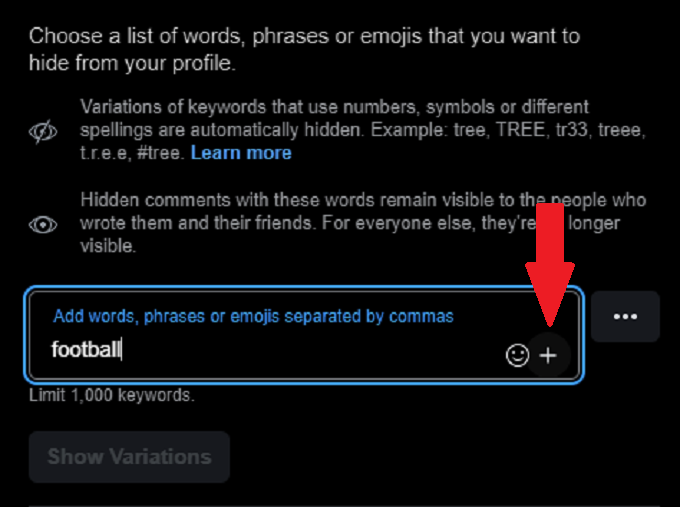 Selecciona Mostrar variaciones para ver las posibles permutaciones comunes de la palabra que puedan aparecer..
Selecciona Mostrar variaciones para ver las posibles permutaciones comunes de la palabra que puedan aparecer.. 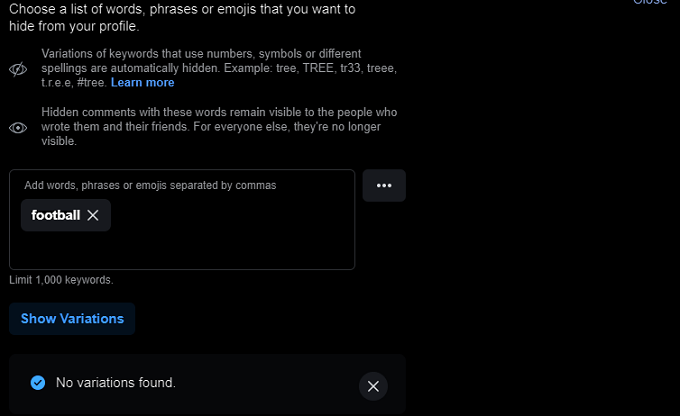 Seleccione Guardar.
Seleccione Guardar.
Puede agregar hasta 1000 palabras clave diferentes y prohibirlos a todos de su línea de tiempo de Facebook. Esto puede ser particularmente efectivo durante la temporada de elecciones cuando lo último que desea es una gran cantidad de contenido altamente polarizado en su transmisión. También es una buena forma de bloquear el contenido relacionado con los deportes, especialmente cuando el equipo que menos te gusta está de camino al Super Bowl.
Evitar que otras personas publiquen en su perfil de Facebook
Desde este mismo menú, puede evitar que otras personas publiquen en su perfil. En la parte superior de la página, donde pregunta ¿Quién puede publicar en tu perfil? , puedes configurarlo para que nadie más tiene permiso .
Seleccione Editar. 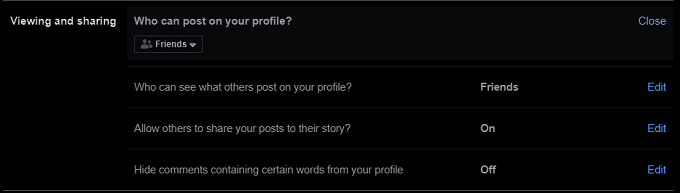 Seleccione el cuadro desplegable y elija Solo yo.
Seleccione el cuadro desplegable y elija Solo yo. 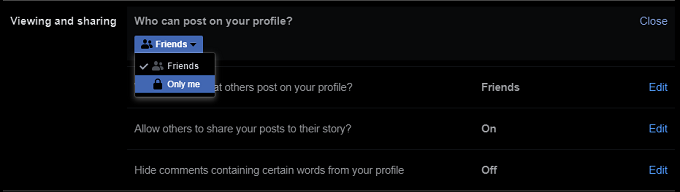
Cómo limitar quién ve tus publicaciones
Cuando no puede bloquear comentarios en su perfil personal, la siguiente mejor opción es limitar quién puede comentar en sus publicaciones.
Seleccione la flecha hacia abajo en la esquina superior derecha para abrir el menú de opciones de Facebook. 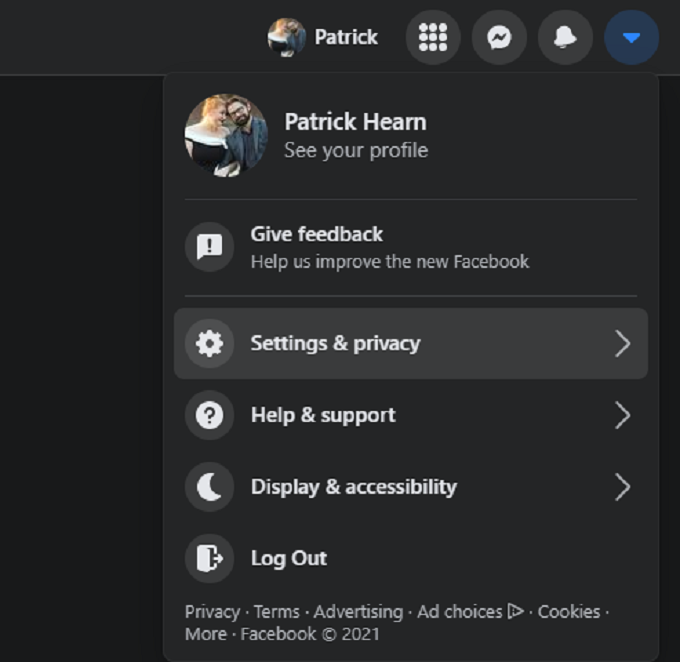 Seleccione Configuración y privacidad > Configuración.
Seleccione Configuración y privacidad > Configuración. 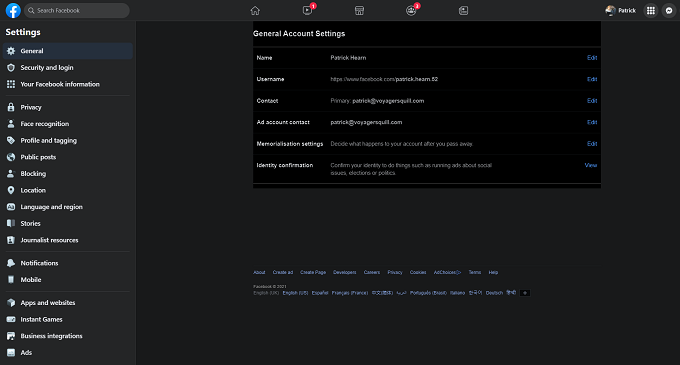 Seleccione Publicaciones públicas.
Seleccione Publicaciones públicas. 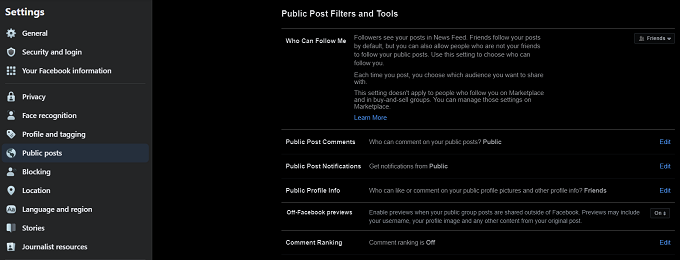 Selecciona Editar junto a Comentarios de publicaciones públicas .
Selecciona Editar junto a Comentarios de publicaciones públicas . 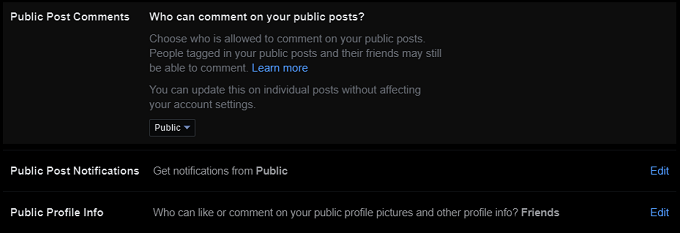 Seleccione el cuadro desplegable y seleccione Amigos.
Seleccione el cuadro desplegable y seleccione Amigos. 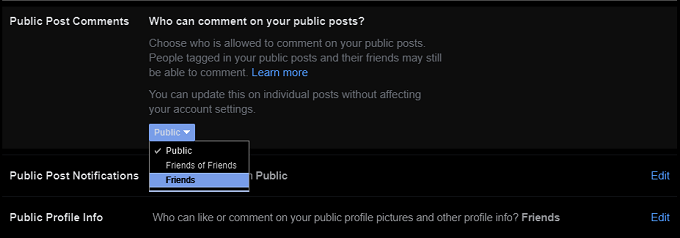
Después de elegir esta configuración, cualquiera puede ver su publicación si está marcada como pública.-pero solo tus amigos pueden comentarlo. Esto le brinda un control mucho mejor sobre el tipo de comentarios que recibe en cualquier publicación, ya que (con suerte) confía en que sus amigos no inciten a una guerra de llamas.
